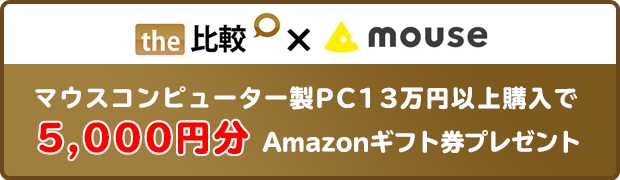※当サイトはアフィリエイトプログラムによる収益を得ています。
ホワイトカラーのゲーミングノート、G TUNE P5-I7G60WT-Bの実機レビュー

| CPU | Core i7-13620H |
|---|---|
| グラフィックス | GeForce RTX 4060 |
| メモリ | 16GB / 32GB |
| SSD | 500GB ~ 4TB SSD |
| 画面サイズ | 15.6型 16:9 |
| 画面種類 | 1920x1080 144Hz |
| 質量 | 約2.11kg |
| バッテリー | 53Wh |
| 価格 | 19万円台~ |
G TUNE P5-I7G60WT-B(以下、G TUNE P5)は、ゲーミングノートPCとしては珍しいホワイトのカラーを採用した、オシャレな外観が特徴の製品です。
部屋や家具、マウスなどのデバイスを白で統一している方などにおすすめです。
性能はミドルクラスで、モンハンワイルズ(オープンベータテスト)のゲームも、高いグラフィック設定で快適に動作するほどです。
ゲーミングイヤホン「Logicool G333-PU」が付属した、お得な20周年記念セットモデルもあります。
公式サイト(購入先)はこちら
レビュー機は、メーカーからの貸出機です。今回は次の構成でレビューをしています。
レビュー機の構成
G TUNE P5-I7G60WT-BCore i7-13620H、GeForce RTX 4060、16GBメモリ、500GB SSD
本製品を安く買う方法
その2当サイト限定「Amazonギフト券プレゼント」を利用する
当サイト経由で、税込み130,000円以上の構成でマウスコンピューター製PCを購入すると、5,000円分のAmazonギフト券がもらえます。詳細は、以下のリンク先をご覧ください。
目次
お忙しい方は、「G TUNE P5の特徴」のみお読みください。
G TUNE P5(20周年記念セットモデル)の特徴
流行りのホワイトカラー
G TUNE P5は、G-TuneのゲーミングノートPCの中でも唯一となるホワイトボディを採用。オシャレで美しい外観が特徴です。
さらに、ゲーミングらしさを際立たせるキーボードバックライトも搭載されています。点灯の仕方はギラギラした感じではなく、上品な感じなので、普段使いにも使用できるデザインだと思います。
また、ボディ表面はツルツルしていて、触れ心地が良く、高級感もあります。指紋跡も目立ちません。


モンハンワイルズも快適に動作
G TUNE P5は、Core i7-13620H + RTX 4060という構成のスタンダードなミドルクラスのゲーミングノートPCですが、先日行われた「モンスターハンター ワイルズ」のオープンベータをプレイしてみたろころ、DLSS+フレーム生成有効でウルトラ設定でも平均70 fps以上で快適にプレイができました。
レ・ダウなど、モンスターによってはフレームレートが下がる事があるので、画質設定は、高設定や中設定に落とすと、より安定した狩りができると思います。
そのほか、スト6やフォートナイトなどもプレイしてみましたが、遅延や残像も気にならず、快適にゲームがプレイできました。色域も広めなので、映像が見やすく、幅広いジャンルのゲームに対応できるでしょう。

標準で付いてくる3年保証
マウスコンピューターの製品は、3年の保証が標準で付いてきます。そのため、もし他社と価格を比較するときは、保証までを含めた価格を比較して欲しいです。
さらに、24時間365日の電話サポートも標準で付いてくるので、日中家にいない人でも安心です。夜中でも電話をしてサポートを受けることが出来ます。
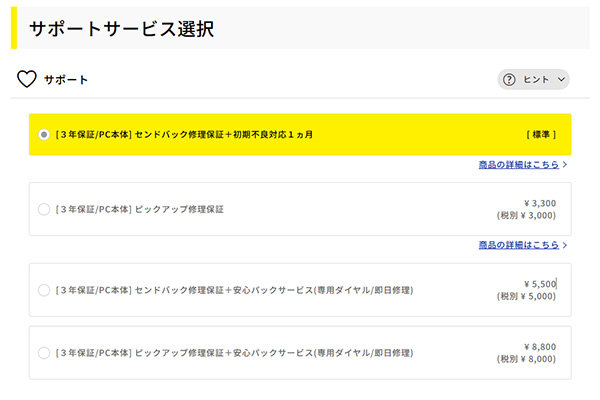
G-Tune 20周年記念モデル
2004年1月にマウスコンピューターのゲーミングブランド「G-Tune」が誕生してから20年が経過しました。これを記念して、G-Tune 20周年記念モデルが4機種が発売されています。
その1つとして、「G TUNE P5-I7G60WT-B」と「Logicool G333-PU」のゲーミングイヤホンがセットになったモデルがあり、202,000円で発売されています。
Logicool G333-PUのゲーミングイヤホンが6,930円であることから、本体と合わせると、206,730円となるので、20周年記念セットモデルのほうが少しお得に購入することができます。
 G-Tune 20周年記念モデル 公式サイトはこちら
G-Tune 20周年記念モデル 公式サイトはこちら
付属のゲーミングイヤホン「Logicool G333-PU」のカラーは紫で、3サイズのイヤーチップ、USB-C変換アダプター、キャリングケースが同梱されています。
実際にこのイヤホンを装着していくつかゲームをプレイしてましたが、イヤーチップの密閉感もあり、G TUNE P5の動作音も全く気にならずゲームに集中できます。音質も重厚感があり、ゲームの音声が聞き取りやすく感じました。
G TUNE P5が「Dolby Atmos for Headphones」にも対応しているので、臨場感のあるサウンドを楽しむことができます。




ディスプレイのチェック
G TUNE P5のディスプレイは、15.6型、1920x1080(16:9)と一般的な画面サイズで、144Hzの高リフレッシュレートにも対応しています。色域もsRGBカバー率97.6%とそこそこ広めなので、ゲームだけでなく画像・動画編集などもこなせるでしょう。
- 色域・輝度
- RGB
発色特性 - 視野角
- 映り込み・
ギラつき - フリッカー
当サイトで計測したsRGBカバー率は97.6%と広めの色域です。最大輝度は、当サイトの計測では353cd/m2とやや高めです。
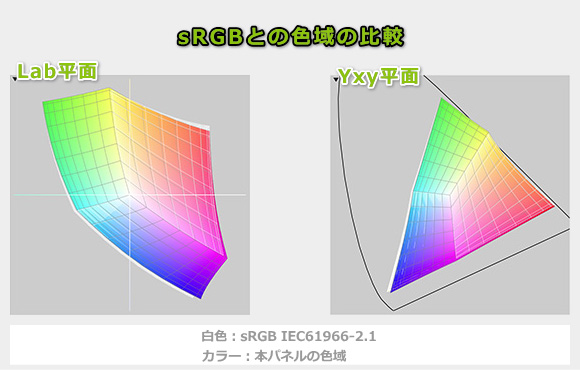
ディスプレイのガンマ補正曲線を確認すると、どの色も比較的揃っており、自然な発色であることが分かります。
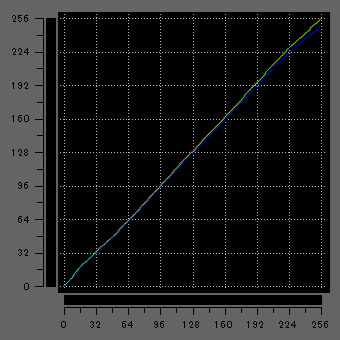
視野角は広いです。

非光沢の液晶であるため、画面への映り込みが低減されており、ゲームなどがしやすいです。ギラツキもほとんど感じません。

フォトディテクターで、フリッカー(ちらつき)があるか確認しましたが、検出されませんでした。
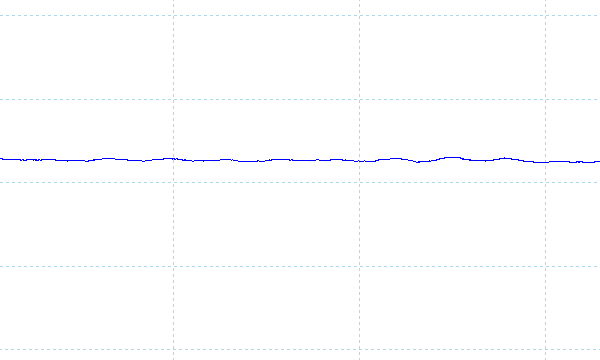
※フォトディテクターにオシロスコープを繋げて計測
遅延
キーを押してから、メモ帳に文字が表示されるまでの時間(表示遅延)をハイスピードカメラで撮影し計測したところ、約35msでした。他の一般的なノートPCで計測したところ80ms前後が多かったので、遅延は少ないと思います。なおこれは、液晶だけでなくPC全体の遅延となります。
残像
「UFO Test」のサイトの左から右へ移動するUFOを十分速い1/2000のシャッタースピードで撮影したところ、1秒間に144フレームを更新する液晶で2フレーム前までの残像がありました。普通のノートPCは、1秒間に60フレームしか更新しませんが、同じく2フレーム前まで残像があったことから、本製品の液晶は残像が少ないと言えます。
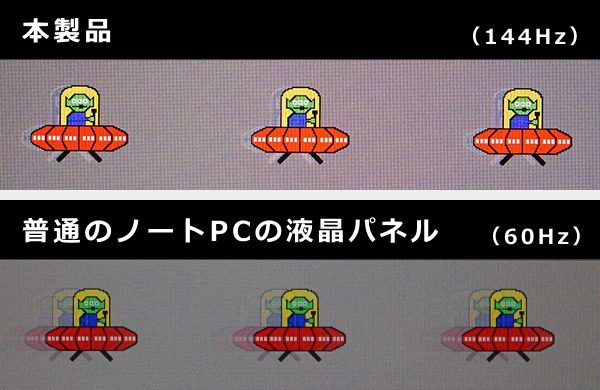
キーボードおよびタッチパッドのチェック
G TUNE P5のキーボードとタッチパッドのチェックです。
メーカーの仕様表を確認すると、横方向のキーピッチは約19mm、キーストロークは約1.8mmとなっています。縦方向のキーピッチは書かれていませんが、計測してみたところ約18.5mmでした。やや深めのキーストロークで、しっかり押し込むことができます。キートップはフラットです。
主要なキーのサイズはほぼ揃っており、キー配置にも目立ったクセはありません。普通の打ちやすさのキーボードだと思います。ただ、矢印キーは独立していますが、サイズが小さいです。
キーの表面がツルツルしていて触れ心地が良く、気持ちよくタイピングができると思います。
テンキーは、やや変則的な配置の3列テンキーですが、テンキーなしの場合よりも数字の入力がしやすいです。
タッチパッドの使いやすさや、クリックボタンの押しやすさは普通です。
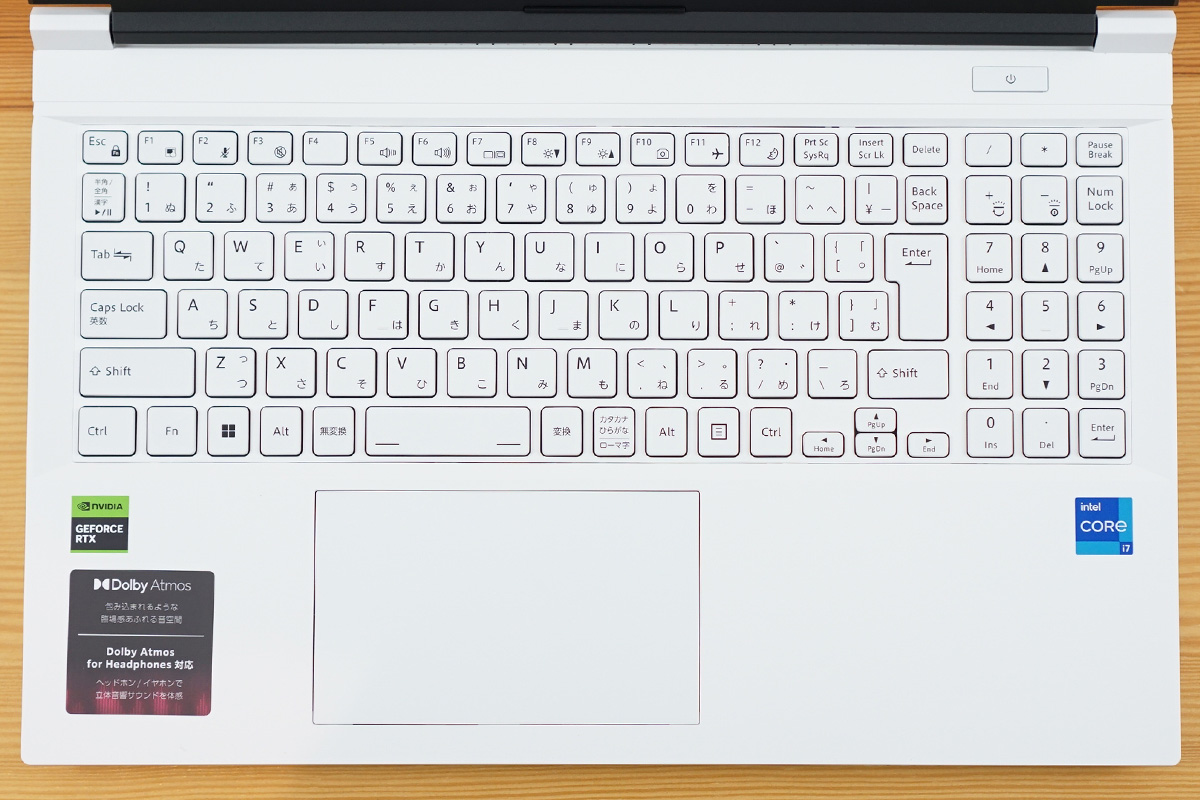
※画像をクリックすると拡大できます

キーボードバックライトは15色しかなく、点灯パターンなど細かいRGB設定はできません。また、それほどギラギラした点灯の仕方ではないので、普段使いでも目立ちません。
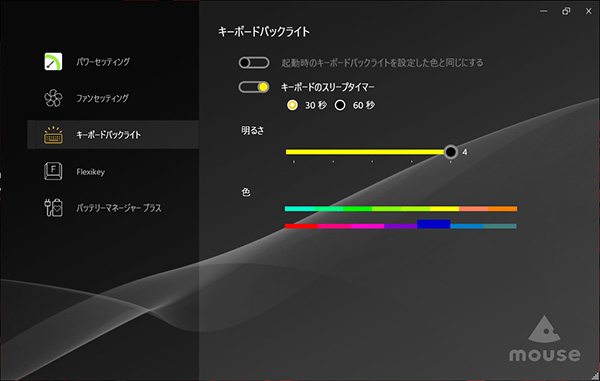


パフォーマンスのチェック
G TUNE P5のパフォーマンスを確認します。
G TUNE P5は、「Control Center」アプリのパワーセッティングの項目で、動作モードを変更することができます。
ここでは、デフォルトの「バランスモード」と、高いパフォーマンスが出る「パフォーマンスモード」で計測した結果を掲載します。
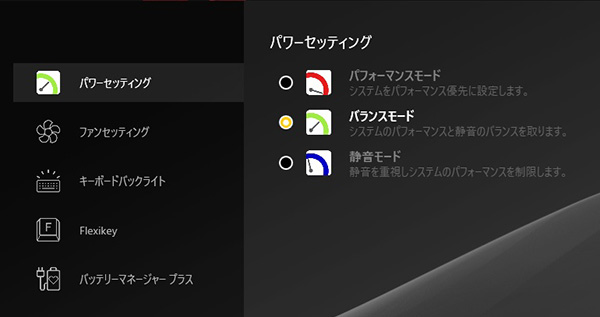
CPU
CPUには、インテル第13世代のCore i7-13620Hを搭載しています。
デフォルトの「バランスモード」 だと普通のスコアですが、「パフォーマンスモード」にすることで高いスコアが出ています。負荷の高い処理を実行していて、もう少しパフォーマンスが欲しいなと感じるときは、「パフォーマンス」モードにしてもいいでしょう。
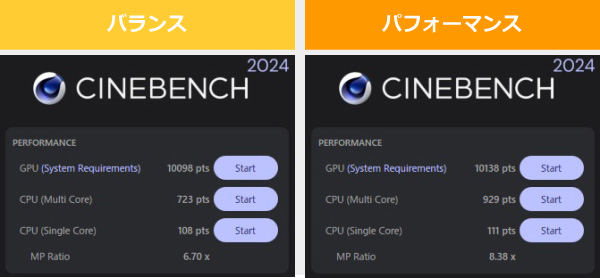
なお、高負荷時のCPU電力、CPU温度は「パーツの温度のチェック」で記載しています。
メモリ
メモリはDDR5-4800で、広めのメモリ帯域幅です。なお、スロットメモリなので、メモリの換装が可能です。
グラフィックス
グラフィックスには、GeForce RTX 4060 Laptopを搭載しています。メーカーにより設定されている最大グラフィックスパワーは105Wでした。標準的な数値です。
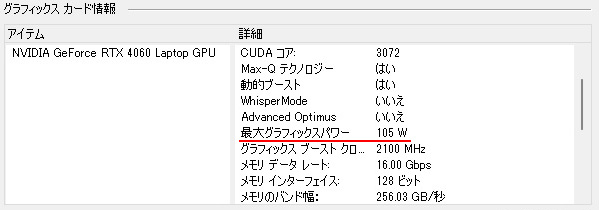
3DMark Time Spyのベンチマークの結果は以下の通りで、「パフォーマンスモード」にすると高いスコアが出ています。
~ グラフィックス性能の評価 ~
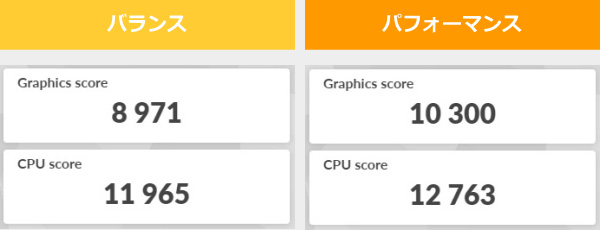
:レビュー機で計測したスコア(他のスコアは別のPCで計測した代表値)
W(ワット):最大グラフィックスパワー
GPU-Zで確認したGeForce RTX 4060 Laptopの情報は次の通りです。なお、動作モードによるクロック数などの変化はありませんでした。
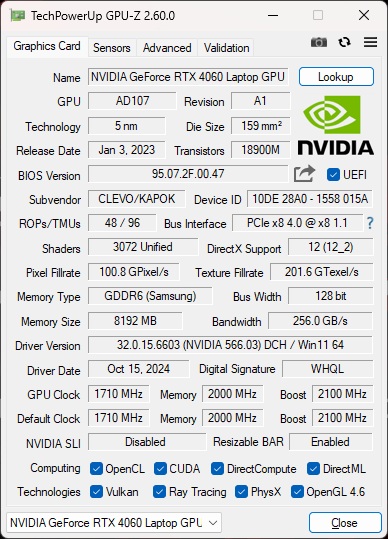
ストレージ
ストレージには、標準で500GBのPCIe Gen4 SSDを搭載しており、まずまず速度が出ています。カスタマイズ画面では、最大4TBの大容量のストレージに変更することができます。複数のゲームをインストールする場合や動画素材などを保存したい方は、標準の500GBでは少ないので、1TB以上の容量を選択するといいでしょう。
~ ストレージ性能の評価 ~

:レビュー機で計測したスコア(他のスコアは別のPCで計測した代表値)
ゲームベンチマーク&フレームレート
ここでは、ゲームに付属のベンチマーク機能のスコア、または実際にゲームをプレイし計測したフレームレートを掲載します。なお、動作モードは「パフォーマンスモード」で計測しています。
先日オープンベータが行われた、負荷が非常に重いモンスターハンターワイルズでは、DLSSとフレーム生成を有効にすることで、ウルトラ設定でも平均70 fps以上で動作し、画質を落とすことで、安定したプレイが可能です。
ゴースト・オブ・ツシマなどの重いゲームでも最高設定で平均60 fps出ており、少し画質を落とした高設定なら、平均70 fps以上で快適にプレイできるでしょう。
VALORANT、フォートナイト、APEX、PUBGなどの競技性の高いゲームでも、高い画質設定でも高いフレームレートが出ており、優位にプレイすることが可能です。
かなり重いゲームでは少し画質設定を落とす必要がありますが、ほとんどのゲームが高いグラフィック設定で快適にプレイできる性能です。
グラフは、ノート用グラフィックスのみ掲載しています
:レビュー機で計測したスコア(他のスコアは別のPCで計測した代表値)
W(ワット):最大グラフィックスパワー
 かなり重い部類のゲーム
モンスターハンターワイルズ( オープンベータ)
|
||
|---|---|---|
| 解像度 | 品質 | 平均 fps |
| 1920x1080 | 最低 | 98 fps |
| 中 | 87 fps | |
| ウルトラ | 72 fps | |
 かなり重い部類のゲーム
Ghost of Tsushima Director's Cut(ゴースト・オブ・ツシマ)
|
||
|---|---|---|
| 解像度 | 品質 | 平均 fps |
| 1920x1080 | 低 | 97 fps |
| 高 | 75 fps | |
| 非常に高い | 60 fps(118 fps) | |
 重い部類のゲーム
サイバーパンク2077
|
||
|---|---|---|
| 解像度 | 品質 | 平均 fps |
| 1920x1080 | 低 | 148 fps |
| 高 | 114 fps | |
| ウルトラ | 94 fps | |
| レイトレ : ウルトラ | 58 fps | |
| 重い部類のゲーム
ファイナルファンタジー 15
|
||
|---|---|---|
| 解像度 | 品質 | 平均 fps |
| 1920x1080 | 軽量品質 | 178 fps |
| 標準品質 | 146 fps | |
| 高品質 | 105 fps | |
| 中程度の重さのゲーム
ストリートファイター6 ベンチマーク
|
|||
|---|---|---|---|
| 解像度 | 品質 | FIGHTING GROUND | WORLD TOUR |
| 1920x1080 | HIGHEST | 60 fps(最大) | 107 fps |
| 中程度の重さのゲーム
PSO2 ニュージェネシス
|
||
|---|---|---|
| 解像度 | 品質 | 平均 fps |
| 1920x1080 | 低 | 166 fps |
| 高 | 140 fps | |
| ウルトラ | 117 fps | |
 中程度の重さのゲーム
ファイナルファンタジー 14 黄金のレガシー
|
||
|---|---|---|
| 解像度 | 品質 | 平均 fps |
| 1920x1080 | 標準品質(ノート) | 170 fps |
| 高品質(ノート) | 163 fps | |
| 最高品質 | 120 fps | |
 中程度の重さのゲーム
フォートナイト [チャプター2リミックス]
|
|---|
| 解像度 | 品質 | 平均 fps |
| 1920x1080 | 低設定 | 193 fps |
| 中設定 | 162 fps | |
| 最高設定 | 55 fps |
※テンポラルスーパー解像度:ネイティブ
※バトルロワイヤル ソロで計測
| 解像度 | その他設定 | 平均 fps |
| 1920x1080 | 3D解像度:100% メッシュ:高 描画距離:最高 |
308 fps |
 軽い部類のゲーム
Apex Legends
|
||
|---|---|---|
| 解像度 | 品質 | 平均 fps |
| 1920x1080 | 低設定 | 217 fps |
| 高設定 | 295 fps | |
 軽い部類のゲーム
VALORANT
|
||
|---|---|---|
| 解像度 | 品質 | 平均 fps |
| 1920x1080 | 高設定 | 565 fps |
 軽い部類のゲーム
PLAYERUNKNOWN'S BATTLEGROUNDS
|
||
|---|---|---|
| 解像度 | 品質 | 平均 fps |
| 1920x1080 | 非常に低い | 253 fps |
| ウルトラ | 182 fps | |
その他のゲーム
上に掲載していない他のゲームのフレームレートについては、下を参考にしてください。
クリエイターソフトの処理時間
以下、実際のソフトウェアで計測した各種処理時間です。なお、動作モードは「パフォーマンスモード」で計測しています。
CPUにはCore i7-13620Hを搭載しており、「パフォーマンスモード」ではCPU性能がアップするため、どの処理も比較的速いです。

※プロファイル補正、露光量+1、シャドウ+10、自然な彩度+10、ノイズ軽減+10を適用した100枚のRAWファイル(1枚あたり約45MB)を同じ書き出し設定でjpegに書き出し、所要時間を計測
:レビュー機で計測したスコア(他のスコアは別のPCで計測した代表値)

※ グラフィックスは全てノートPC用
:レビュー機で計測したスコア(他のスコアは別のPCで計測した代表値)

:レビュー機で計測したスコア(他のスコアは別のPCで計測した代表値)
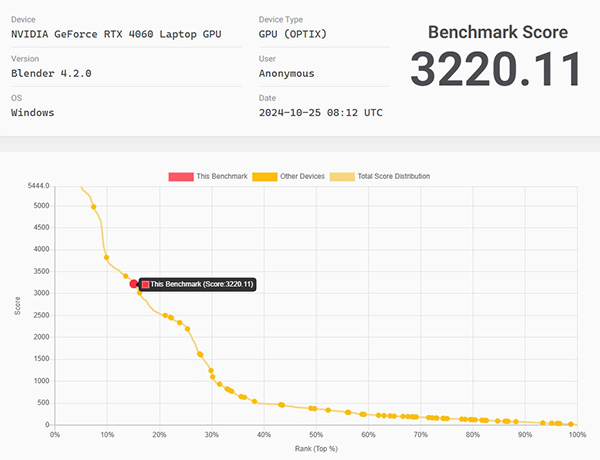
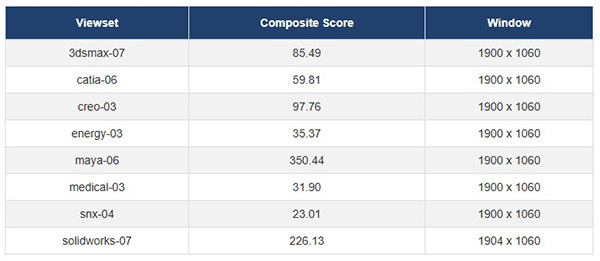
USB Type-C / HDMIの動作テスト
USB Type-Cの動作チェック
USB Type-Cポートを利用して、純正以外の充電器やドックが使えるかを試しました。
動作テストの結果は下表の通りです。画面出力には対応していますが、PowerDeliveryには対応していません。Thunderbolt 3や4にも非対応です。
| 充電 | モニター 出力 |
有線LAN | ||
| ドック | ThinkPad USB Type-C ドック | × | ○ | ○ |
| ThinkPad Thunderbolt 3 ドック | × | × | × | |
| PD充電器 ※1 |
140W アドテック PD3.1充電器 | × | ― | ― |
| 100W Anker PowerPort III | × | ― | ― | |
| 65W Lenovo GaN充電器 | × | ― | ― | |
| モニター ※2 |
EIZO ColorEdge CS2740 (4Kモニター) |
× | ○ | ― |
※2 Type-Cケーブルで接続し、PCへの給電も出来るモニター
USB-Cポート経由で4Kモニターに繋いでみましたが、4K/60Hz/RGBで表示することができました。ただし、CPU内蔵グラフィックス経由で出力されていました。
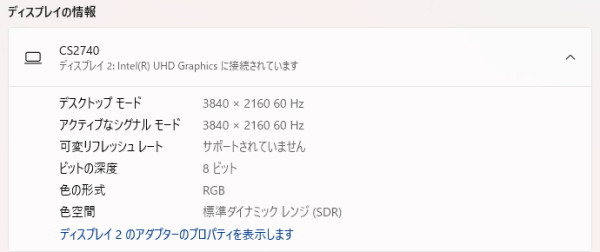
HDMIの動作チェック
HDMI経由で4Kモニターに繋いだときは、色の形式がYCbCr420になっていたので、HDMI2.1には対応していなそうです。
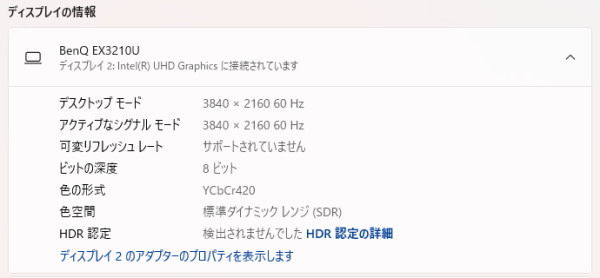
Mini DisplayPortの動作チェック
Mini DisplayPortで繋いだときは、4K/60Hz/RGBで出力されていました。さらに、GeForce RTX 4060 Laptopから直接出力されていたので、10ビット表示したいときは、このポートを使うといいでしょう。
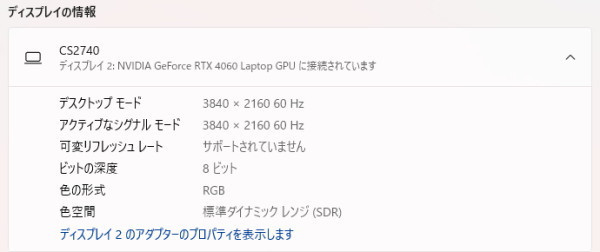
質量のチェック
G TUNE P5の質量は、メーカーサイトには「約2.11kg」とあり、当サイトの計測値もほぼ同じです。15.6型のゲーミングノートノートPCとしては、普通の重さです。
| 質量 | |
| PC本体 | 2.127kg |
| ACアダプター+電源ケーブル | 416g |
バッテリー駆動時間のチェック
G TUNE P5のバッテリー容量は、53Whと普通の容量です。

バッテリー駆動時間はご覧の通りです。性能が高めのパーツを搭載しているので、バッテリー駆動時間は短めです。
| Core i9 / RTX 4060モデル | |
| (1) JEITA3.0(アイドル時) | 約5.5時間 |
| (2) JEITA3.0(動画再生時) | 約4時間 |
| (3) 動画編集時の動画プレビュー | 1時間30分 |
(1)~(2) メーカー公表値
(3) Premiere Proで480x320の動画をプレビュー再生(リピート)させたとき
Webカメラ・スピーカーのチェック
Webカメラ
約100万画素のWebカメラが搭載されています。解像度は高くありませんが、映りはまずまずです。ただし、プライバシーシャッターはありません。

※クリックすると拡大できます。
※Webカメラの前にマネキンを置いて、約40cm離し、Windows標準のカメラアプリで撮影

スピーカー
スピーカーは左右の底面に配置されています。ややこもった感じがしますが、最大音量は大きく、音質は普通です。ノートPC基準で10点満点で5点といったところです(5点が普通です。音質についての評価はあくまで主観です。ご了承下さい)。

パーツの温度のチェック
Prime95実行時のCPU温度
Prime95で全CPUコアの使用率が100%になる高い負荷をかけたときのCPU温度およびCPU電力の推移を確認します。
なお、今回搭載しているCore i7-13620Hのプロセッサー・ベース・パワー(PBP)は45Wです。
バランスモードの場合、45W前後のCPU電力で動作しており、PBPとほぼ同じ数値です。このときの、CPU温度は65℃台と低めで推移しています。
一方、パフォーマンスモードの場合、約84W前後の高いCPU電力で動作します。CPU温度は87℃前後まで上がりますが、問題ない範囲の温度だと思います。
- バランスモード
- パフォーマンスモード
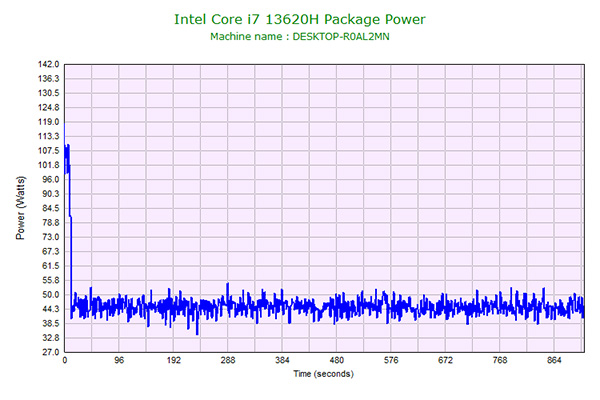
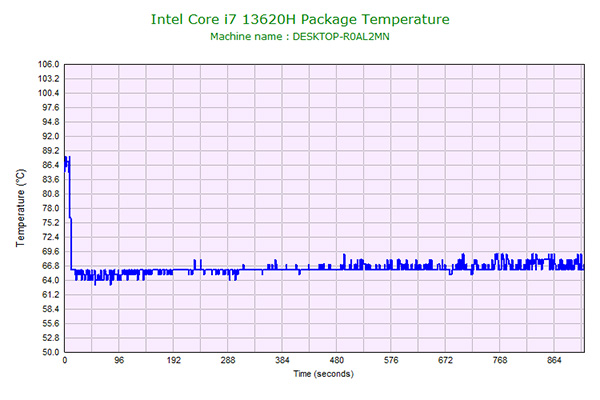
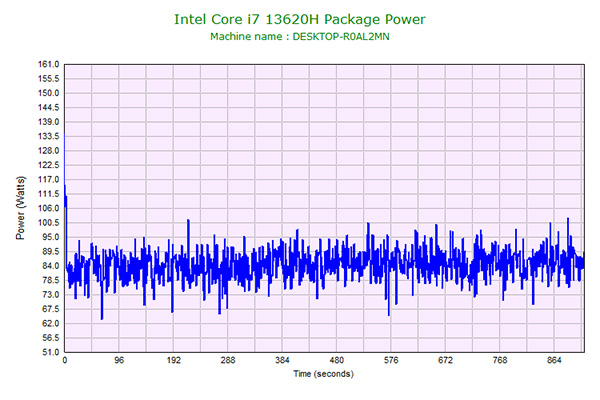
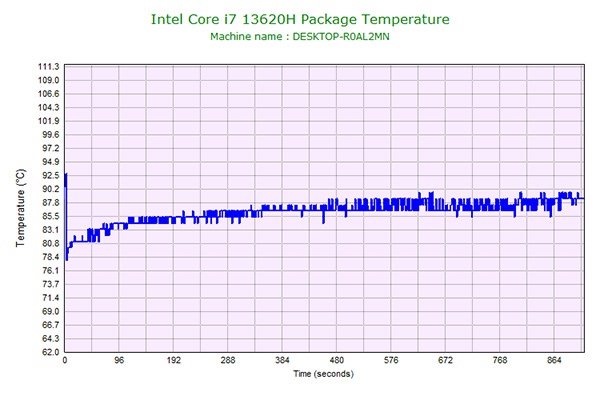
FF15ベンチ実行時の温度
ゲーム時のCPU温度およびGPU温度は、以下のとおりです。
バランスモードでは、CPU温度はほぼ82℃前後、GPU温度は70℃台前半で推移しており、問題のない範囲の温度です。
パフォーマンスモードでは、CPU温度が若干上がりますが、こちらも問題ない範囲の温度です。
- バランスモード
- パフォーマンス
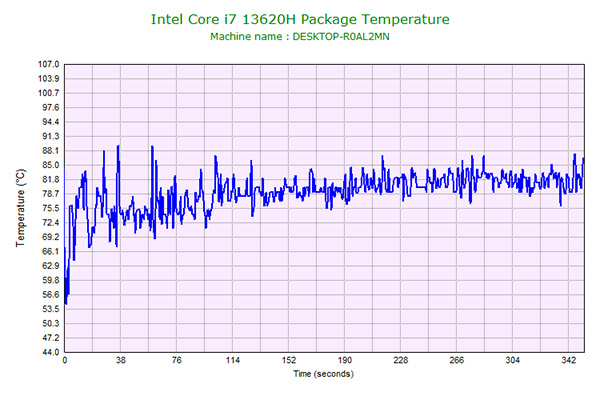
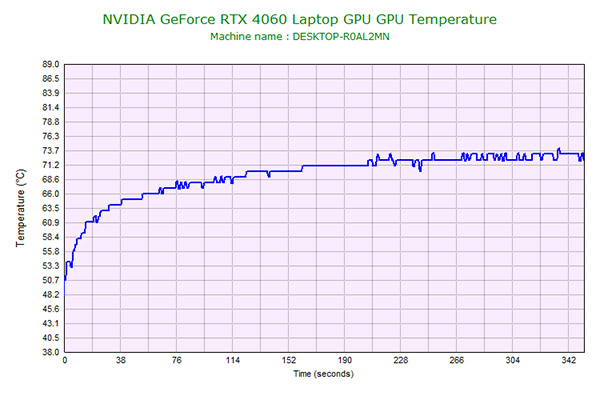
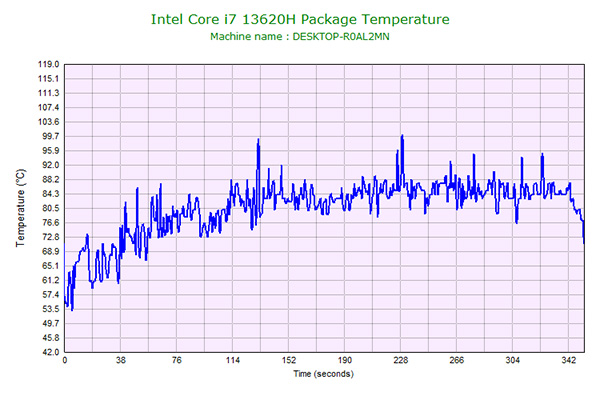
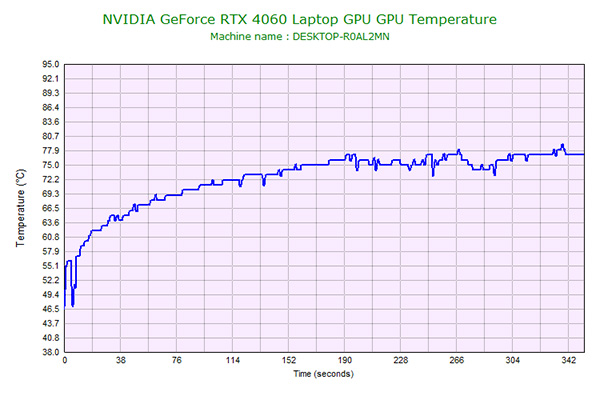
静音性のチェック
静音性のチェックです。
アイドル時は静かです。
ゲーム時は、バランスモードでもやや高めの騒音値です。
パフォーマンスモードにすると、さらに騒音値が上がり、かなりうるさく感じます。ゲームに集中したい時はバランスモードにするか、ヘッドホンの着用をおすすめします。
| アイドル時 | FF15ベンチ時 (バランス) |
FF15ベンチ時 (パフォーマンス) |
| 約24dB | 約51dB | 約59dB |
部屋を極力無音にしたときの騒音値:20dB
※無響室で測定したわけではないので、数値は不正確です
アイドル時:アイドル時
低負荷時:1080pのYouTube動画再生時
FF15ベンチ時(バランス):FF15ベンチマーク時(バランスモード)
FF15ベンチ時(パフォーマンス):FF15ベンチマーク時(パフォーマンスモード)
参考までに、当サイトで使用している騒音計が表示する騒音値の目安を掲載します。

表面温度のチェック
本体の表面温度のチェック結果です。もし、表面温度が高すぎると、作業中に手のひらが熱くなり、不快になります。
ゲーム中は、キーボード面の中央辺りの表面温度がやや高めです。タッチパッドの上部あたりもやや熱くなります。ですが、WASDキーの辺りはそれほど高い温度になっておらず、パームレスト部の温度もほとんど変化していません。ゲーム中は、それほど気になりませんでした。

※PCの状態は「静音性のチェック」のときと同じです
※約10分経過後に計測しています
消費電力のチェック
消費電力のチェック結果です。数値は変動しますが、約10分経過後から確認できた最も高い数値を掲載しています。
性能が高めのパーツを搭載しているので、比較的高い消費電力です。
| アイドル時 | FF15ベンチ時 (バランス) |
FF15ベンチ時 (パフォーマンス) |
| 20W | 190W | 206W |
※PCの状態は「静音性のチェック」のときと同じです
※確認できた中で、最も高い消費電力を掲載しています
外観のチェック
G TUNE P5の外観のチェックです。
ゲーミングノートでは珍しいホワイトボディを採用しており、キーボードバックライトと相まって、美麗でオシャレな外観です。ボディ表面はツルツルしていて、触れ心地が良く、高級感もあります。指紋も目立ちません。


天板もホワイトです。G-Tuneのロゴが入っています。


本体の高さは約25.4mmとなっており、ゲーミングノートとしては普通の厚みです。


側面、背面のインターフェースです。右側面にはUSB Type-A、LANポート、左側面にはUSB Type-A、USB2.0、マイク、ヘッドホンジャック、背面には電源ポート、Mini DisplayPort、 HDMI、Type-Cを備えています。豊富なインターフェースで左右にUSBポートがあり、使いやすいと思います。
なお、USB Type-Cポートは、映像出力に対応していますが、PowerDeliveryには対応していません。



ヒンジは下図の角度まで開きます。フラットにはなりません。

底面は、吸気口が大きくとられています。

冷却ファンは2つ、ヒートパイプは3本あり、側面と背面の4方向から排気しています。冷却性能は高めです。

メモリは交換可能です。

ストレージには、Type 2280のM.2 SSDを搭載しています。 空きのM.2スロットはありません。

右下に2.5インチドライブ用のスペースがありますが、コネクターがないため、増設は難しそうです。

ACアダプターは、180Wです。サイズは割と小さいですが、電源ケーブルは太めです。



まとめ
以上が、マウスコンピューター G TUNE P5のレビューです。
Core i7-13620H + RTX 4060という構成に、144Hz駆動の15.6型FHD液晶を搭載した、ミドルクラスのゲーミングノートPCです。
話題のモンハンワイルズも、オープンベータではDLSS+フレーム生成有りでウルトラ設定も快適にプレイができました。他のゲームも、グラフィック品質設定を調整すれば、ほとんどが快適にプレイできる性能です。
クリエイティブ性能でもパフォーマンスが高く、色域もそこそこ広いので、画像・動画編集も快適です。
動作音はやや高めですが、イヤホンやヘッドホンをすれば気になりません。イヤホンが付属するG-Tune 20周年記念モデルを購入するのもおすすめです。
外観はホワイトボディを採用した美しい見た目で、キーボードバックライトもギラギラした感じではなく、ゲーミング以外の用途でも使用できるでしょう。ボディの質感もツルツルしていて触り心地が良いです。
価格は19万円台からとやや高めですが、デザイン・性能・サポートが平均水準より良く、特にこのホワイトボディに惹かれたなら検討してみるのもいいでしょう。
流行りのホワイトボディのゲーミングノート
G TUNE P5-I7G60WT-B

特徴
- G-TuneノートPCで唯一のホワイトボディ
- Core i7 + RTX 4060構成のミドルクラス性能
- イヤホンが付属するG-Tune 20周年記念モデルあり
こんなあなたに
- 白い筐体のゲーミングノートが欲しい方
- イヤホンも一緒に欲しい方
- the比較限定Amazonギフト券
5,000円分プレゼント - シークレットサイト人気PCが安くなっています
- 価格19万円台~
公式サイト(購入先)はこちら
動画レビュー
製品の概要をまとめた動画も作成しました。

三度の飯よりゲームが好き。 面白ければどんなゲームもプレイするが、中でも好きなジャンルは2D格闘ゲーム。2009年からSteamでPCゲーム漁りを始めてからゲーミングPCに興味を持ち、ライター業を経てレビュアーへ。これまで300台以上のゲーミングPCを実機でテストし、レビュー記事を執筆。おじいちゃんになってもPCゲーマーでありたい。

1975年生まれ。電子・情報系の大学院を修了。
2000年にシステムインテグレーターの企業へ就職し、主にサーバーの設計・構築を担当。2006年に「the比較」のサイトを立ち上げて運営を開始し、2010年に独立。
毎年、50台前後のパソコンを購入して検証。メーカーさんからお借りしているパソコンを合わせると、毎年合計約150台のパソコンの実機をテストしレビュー記事を執筆。
関連ページ